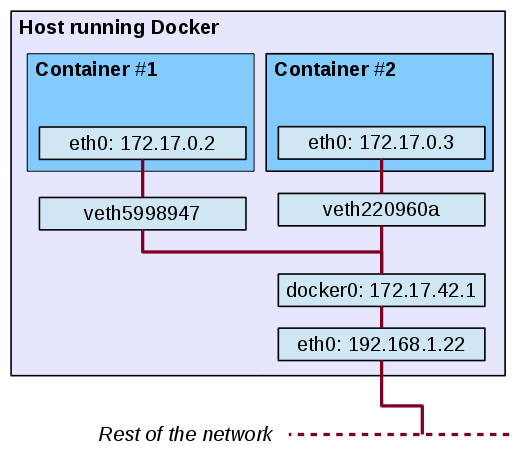Docker Command
介绍一些docker常用的命令
Docker container management
1
2
3
4
5
6
7
8
9
10
11
12
13
14
15
16
17
18
19
| #运行容器
docker run [OPTIONS] IMAGE [COMMAND] [ARG...]
-t 分配一个terminal窗口
-i 允许和容器进行交互
-d 后台运行一个容器
-P 将容器内部的所有exposed的端口映射为宿主机上的随意端口
-p 将容器内部的端口绑定到宿主机上指定的端口
后面跟<port> :表示将容器内部的这个端口隐射到宿主机上的随意端口
后面跟<port1>:<port2> :表示将<port2容器内部端口>隐射到<port1宿主机端口>
--name 为容器命名
--net 为容器指定网络
-v 为容器挂载卷组
--volume-driver 指定容器卷组的驱动
$ docker run -d -P --name web -v /src/webapp:/webapp training/webapp python app.py
$ docker run -d -P --name web training/webapp python app.py
$ docker run -d -p 80:5000 trainning/webapp python app.py
$ docker run ubuntu /bin/echo "Hello world"
$ docker run -ti ubuntu /bin/bash
|
1
2
3
4
| #启动容器,可同时启动多个容器
docker start [OPTIONS] CONTAINER [CONTAINER...]
$ docker start 215b04f73370
|
1
2
3
4
| #停止容器运行,可同时停止多个容器
docker stop [OPTIONS] CONTAINER [CONTAINER...]
$ docker stop 215b04f73370
|
1
2
3
4
| #重启重启,可同时重启多个容器
docker restart [OPTIONS] CONTAINER [CONTAINER...]
$ docker restart 215b04f73370
|
1
2
3
4
5
6
| #删除容器
docker rm [OPTIONS] CONTAINER [CONTAINER...]
-f 强制删除一个正在运行的容器(实际上是先停止容器,然后再删除容器)
-v 删除和容器关联的卷
$ docker rm -f 215b04f73370
|
1
2
3
4
5
| #列出容器清单
docker ps [OPTIONS]
-a 列出所有容器,包括已经停止的容器
-q 值显示容器ID
-l 列出最近创建的容器
|
1
2
| #连接到一个正在运行的容器
docker attach [OPTIONS] [CONTAINER]
|
1
2
3
4
| #在一个已经运行的容器里运行命令
docker exec [OPTIONS] CONTAINER COMMAND [ARG...]
$ docker exec -ti db1 /bin/bash
|
Docker container state management
1
2
3
4
5
6
| #查看容器内部日志
docker logs [OPTIONS] CONTAINER
-f 容器日志追踪
$ docker logs grave_roentgen
$ docker logs 20348fdf82e4
|
1
2
| #查看容器内部运行的进程
docker top CONTAINER
|
1
2
3
4
5
| #获取容器、images、task的配置信息和状态信息
docker inspect [OPTIONS] CONTAINER|IMAGE|TASK [CONTAINER|IMAGE|TASK...]
-f 按照给定的模板来输出结果
$ docker inspect -f '{ { range .NetworkSettings.Networks } }{ { .IPAddress } }{ { end } }' romantic_mahavira
|
1
2
3
4
| #查看容器内公开端口隐射在宿主机上的端口
docker port CONTAINER [PRIVATE_PORT[/PROTO]]
$ docker port 215b04f73370
|
Docker images management
1
2
3
4
5
| #列出image清单
docker images [OPTIONS] [REPOSITORY[:TAG]]
-a 显示所有image
-q 只显示image ID
--digests 显示摘要信息
|
1
2
3
4
5
6
| #拉取image镜像
docker pull [OPTIONS] IMAGENAME[:TAG|@DIGEST]
-a 将所有tag image下载下来
--disable-content-trust=true 取消检查image
$ docker pull chinakevinguo/docker-whale:latest
|
1
2
3
4
| #查找images
docker search [OPTIONS] image
$ docker search sinatra
|
1
2
3
4
5
6
7
8
9
| #登录到docke服务器
docker login [OPTIONS] [SERVER]
-u 用户名
-p 密码
$ docker login
Username: chinakevinguo
Password:
Login Succeeded
|
1
2
3
4
5
6
| #将经过修改的容器构建成新的镜像,一般不推荐这种用法
docker commit [OPTIONS] CONTAINER [REPOSITORY[:TAG]]
-a 作者
-m 描述
$ docker commit -m "Added json gem" -a "Kevin Guo" goofy_bohr chinakevinguo/sinatra:v2
|
1
2
3
4
5
6
7
| #通过dockerfile构建镜像
docker build [OPTIONS] PATH | URL
-t 指定image的REPOSITORY,可以指定多个REPOSITORY
-f 指定你的dockerfile的名称路径(默认是$PATH/Dockerfile)
$ docker build -t chinakevinguo/sinatra:v3 ~/sinatra
$ docker build -t chinakevinguo/sinatra:v3 -f ~/sinatra/mydockerfile .
|
1
2
3
4
| #为image打tag,也可以算是为images重命名
docker tag IMAGE[:TAG] IMAGE[:TAG]
$ docker tag chinakevinguo/sinatrasdfa:v3 chinakevinguo/sinatra:v5
|
1
2
3
4
| #上传image到dockerHub上
docker push [OPTIONS] NAME[:TAG]
$ docker push chinakevinguo/docker-whale:latest
|
1
2
3
4
| #删除镜像
docker rmi [OPTIONS] IMAGE [IMAGE...]
-f 强制删除镜像(实际上是先删除了基于该镜像创建的容器之后再删除的该镜像)
$ docker rmi -f web1
|
Docker network management
- host模式:容器和宿主机共享network namespace
- container模式:容器和另外一个容器共享network namespace。kubernetes中的pod就是多容器共享一个network namespace
- none模式:容器有独立的network namespace,但没有对其进行任何的网络配置
- bridge模式:docker默认模式,容器通过一个网桥获取ip,以NAT的方式和外界通信
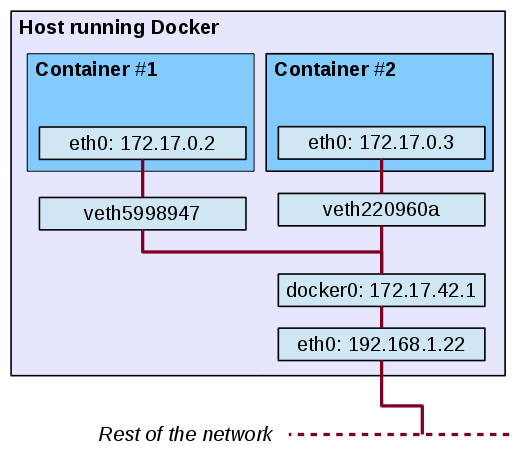
总结一下bridge网络就是:docker会在机器上自己维护一个网络,并通过docker0这个虚拟交换机和主机本身的网络连接在一起
1
2
3
4
5
6
7
8
9
10
| #docker网络管理
docker network COMMAND
COMMANDS:
create 创建一个网络
connect 链接容器到网络
disconnect 将容器从网络断开
inspect 显示网络的详细信息
ls 列出网络
rm 删除一个或者更多网络
|
1
2
3
4
5
| #创建一个网络
docker network create [OPTIONS] YOURNETWORK
-d 指定docker使用哪种模式的网络
$ docker network create -d bridge my-bridge-network
|
1
2
3
4
| #将容器从网络断开
docker network disconnect [OPTIONS] NETWORK CONTAINER
$ docker network disconnect bridge web1
|
1
2
3
4
5
6
| #将容器链接到网络
docker network connect [OPTIONS] NETWORK CONTAINER
--ip 指定ip地址
--link 添加连接到其他容器
$ docker network connect my-bridge-network web1
|
Docker container volume management
1
2
3
4
5
6
7
| #docker volume 管理
docker volume COMMAND
COMMANDS:
create 创建卷组
inspect 显示卷组详细信息
ls 列出卷组
rm 删除卷组
|
1
2
| #为容器挂载卷组
$ docker run -d -P --name web -v /src/webapp:/webapp training/webapp python app.py
|
这个命令是将宿主机上的/src/webapp挂载到容器的/webapp,如果/webapp存在,则/src/webapp会覆盖挂载,但是不会删除以前的内容,取消此次挂载后,以前的内容又可以访问了。 容器内部的目录必须指定绝对路径,而宿主机上的目录即可以是绝对路径,也可以仅仅是一个名字或者什么都不写,如果只是一个名字$NAME,则会默认挂载到/var/lib/docker/volumes/$NAME/_data,如果什么都不写,则会挂载到/var/lib/docker/volumes/下的一个随机生成的字符串下。
1
2
3
4
5
6
7
| #不指定名字,默认挂载
$ docker run -d -P --name web -v /webapp training/webapp python app.py
$ docker inspect web
"Name": "fac362...80535",
"Source": "/var/lib/docker/volumes/fac362...80535/_data",
"Destination": "/webapp"
|
1
2
3
4
5
6
7
| #仅仅指定名字
$ docker run -d -P --name web -v webapp:/webapp training/webapp python app.py
$ docker inspect web
"Name": "webapp",
"Source": "/var/lib/docker/volumes/webapp/_data",
"Destination": "/webapp"
|
1
2
3
4
5
6
| #指定绝对路径
$ docker run -d -P --name web -v /src/webapp:/webapp training/webapp python app.py
$ docker inspect web
"Source": "/src/webapp",
"Destination": "/webapp",
|
1
2
3
4
5
6
| #挂载共享卷组作为数据卷
$ docker run -d -P --volume-driver=flocker -v my-named-volume:/webapp --name web training/webapp python app.py
#先创建共享卷组,然后再进行挂载
$ docker volume create -d flocker -o size-20GB my-named-volume
$ docker run -d -P -v my-named-volume:/webapp --name web training/webapp python app.py
|
1
2
3
4
5
6
7
8
| #将容器作为卷组挂载进容器
#创建一个卷组容器
$ docker create -v /dbdata --name dbstore training/postgres /bin/true
#使用--volumes-from 将dbdata挂载进其他容器
$ docker run -d --volumes-from dbstore --name db1 training/postgres
$ docker run -d --volumes-from dbstore --name db2 training/postgres
|
Backup,restore,migrate data volumes
1
2
| #将卷组容器挂载到对应的容器之后,进行卷组数据备份
$ docker run --rm --volumes-from dbstore -v $(pwd):/backup ubuntu tar cvf /backup/backup.tar /dbdata
|
1
2
3
| #数据恢复
$ docker run -v /dbdata --name dbstore2 ubuntu /bin/bash
$ docker run --rm --volumes-from dbstore2 -v $(pwd):/backup ubuntu bash -c "cd /dbdata && tar xvf /backup/backup.tar --strip 1"
|
1
2
| #在使用--rm的时候,会删除匿名卷组,而不会删除定义好的命名卷组
$ docker run --rm -v /foo -v awesome:/bar busybox top
|
所谓匿名卷组:即那些指定了路径和那些没有指定命名的挂载项目